この記事では、Ubuntu 20.04FocalFossaでAdobeFlashforGoogleChromeを有効にする方法を学習します。
このチュートリアルでは、次のことを学びます。
- AdobeFlashPlayerを有効にする方法
- FlashPlayerのバージョンを確認する方法
Adobe FlashPlayerはGoogleChromeブラウザの一部であるため、追加のインストールは必要ありません。ただし、Adobe Flashは廃止されたテクノロジーであり、2020年12月までのみLinuxブラウザ用のGoogle Chromeの一部としてサポートされるため、FlashPlayerはデフォルトで無効になっています。
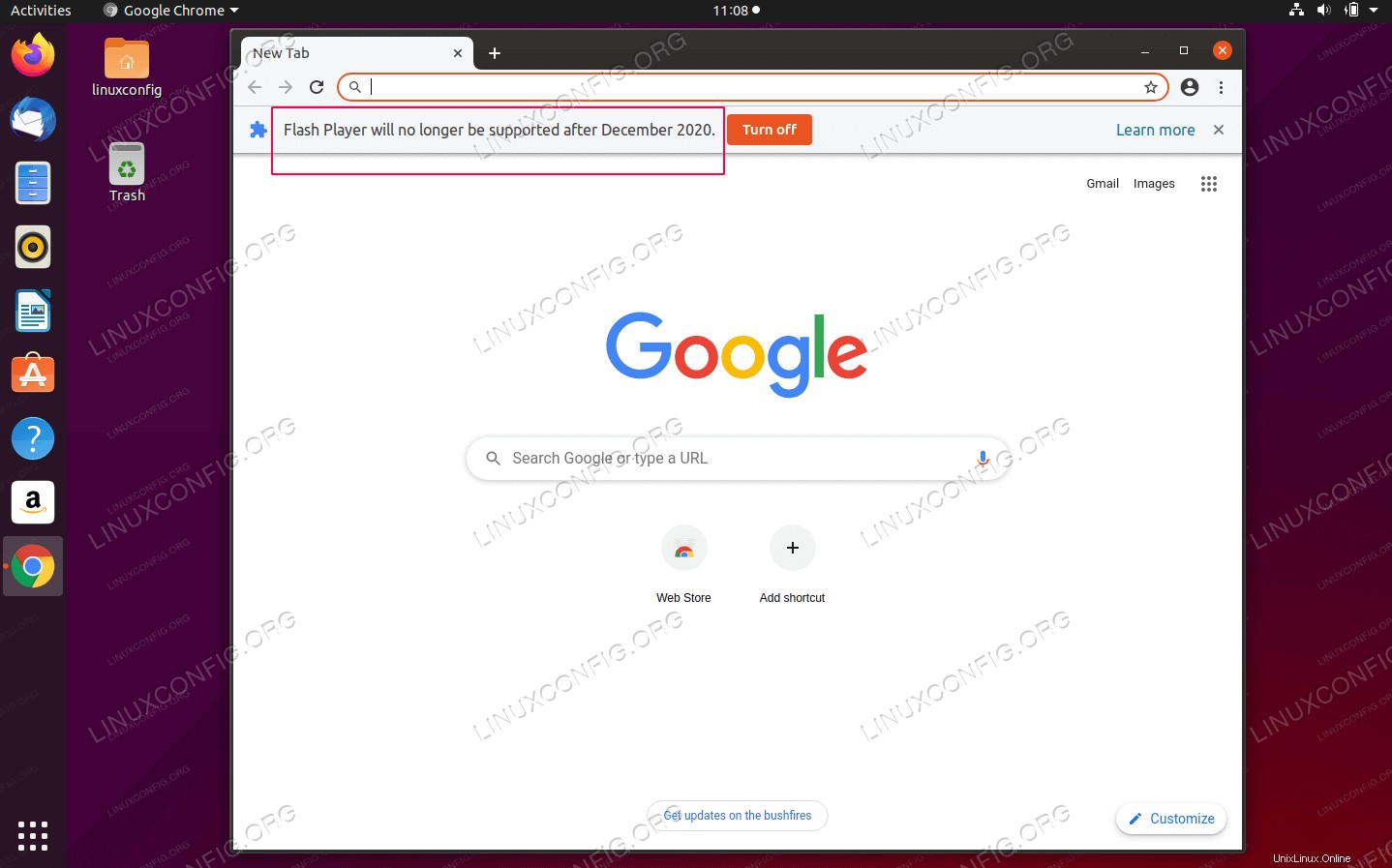
使用されるソフトウェア要件と規則
| カテゴリ | 使用する要件、規則、またはソフトウェアバージョン |
|---|---|
| Ubuntu20.04をインストールまたはUbuntu20.04FocalFossaをアップグレード | |
| Adobe Flash Player | |
rootまたはsudoを介したLinuxシステムへの特権アクセス コマンド。 | |
# –指定されたLinuxコマンドは、rootユーザーとして直接、またはsudoを使用して、root権限で実行する必要があります。 コマンド$ –特定のLinuxコマンドを通常の非特権ユーザーとして実行する必要があります |
Ubuntu20.04でAdobeFlashforGoogleChromeを有効にする手順
- 最初のステップは、GoogleChrome設定を介してAdobeFlashPlayerを有効にすることです。
GoogleChromeブラウザを次のURLに移動します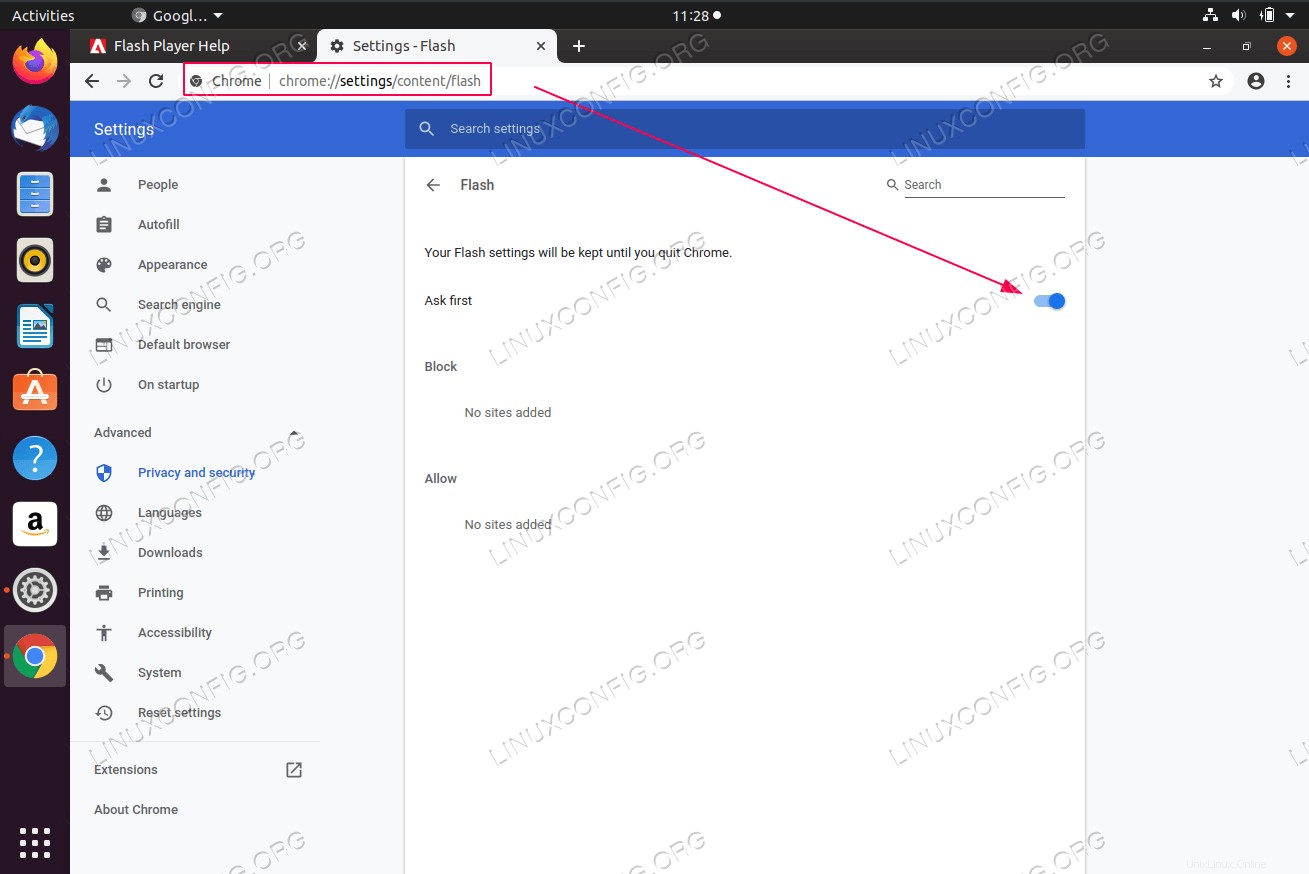
chrome://settings/content/flashAsk firstをオンにします スイッチ。 - 次に、フラッシュが有効になっていることを確認します。
Adobe Flash Playerページに移動し、ロックアイコンをクリックします。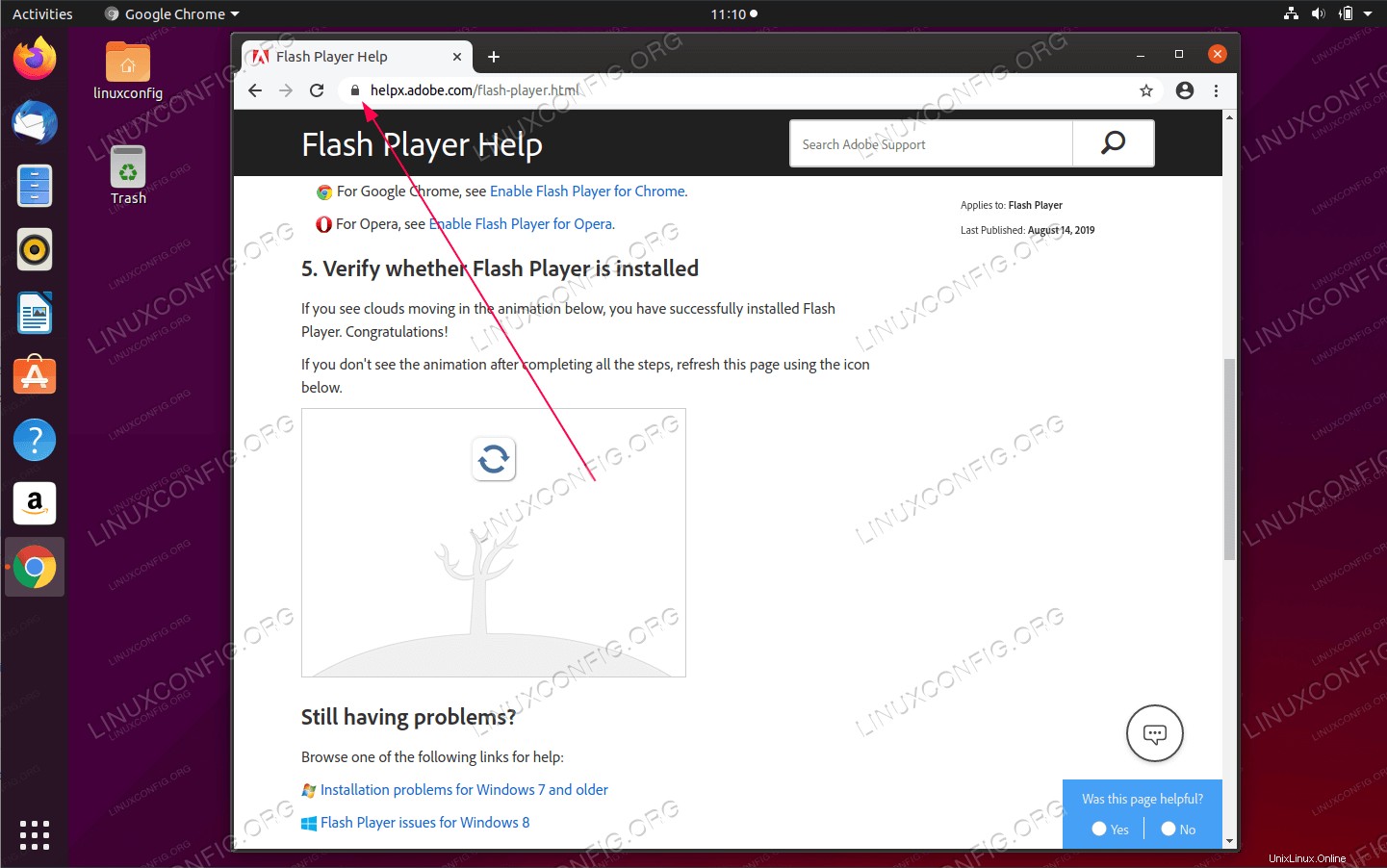
-
Flashメニューを選択し、
Allowを選択します 。 -
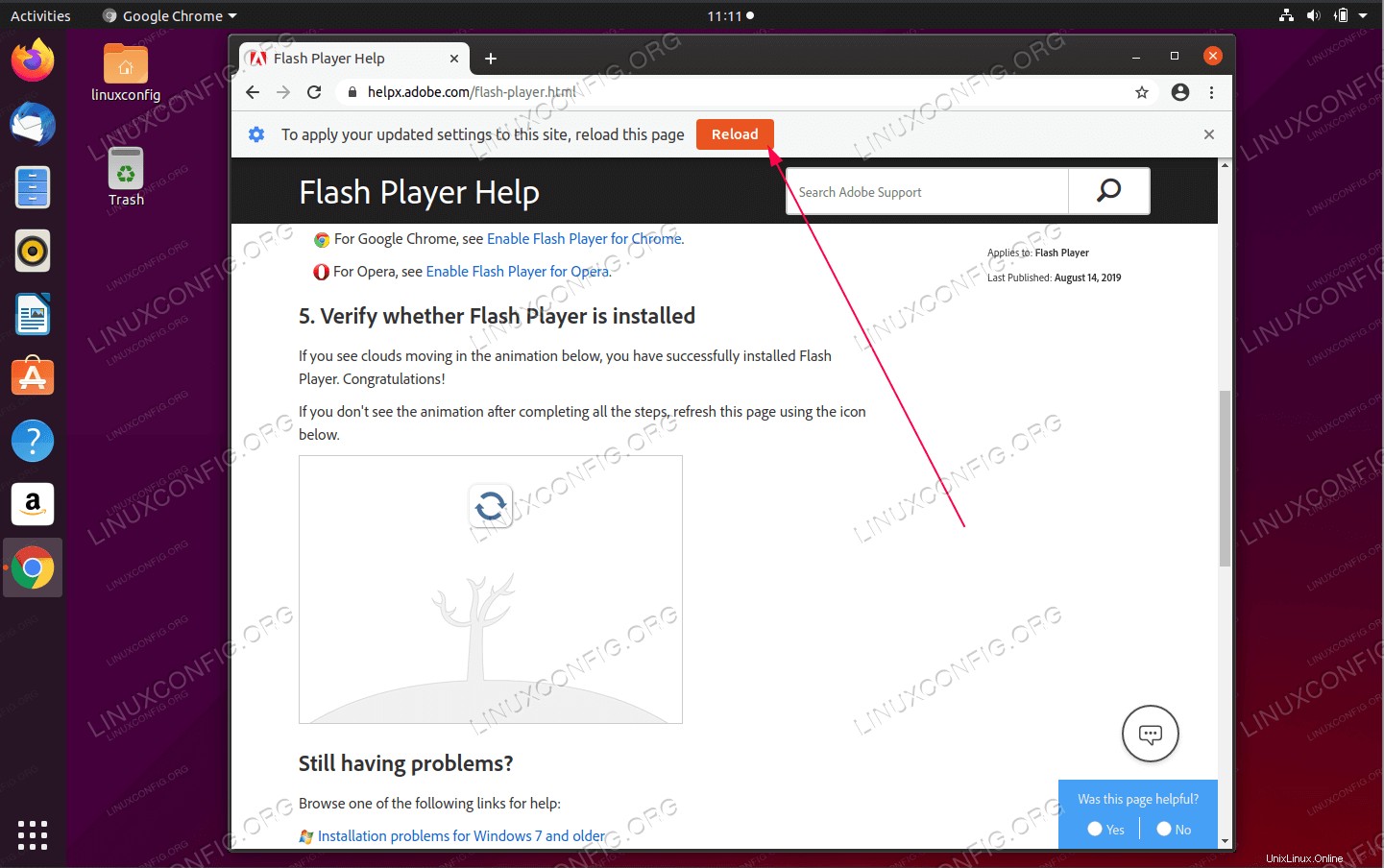
ReloadFlashPlayerをアクティブ化するページ -
AdobeFlashアニメーションが期待どおりに機能することを確認します。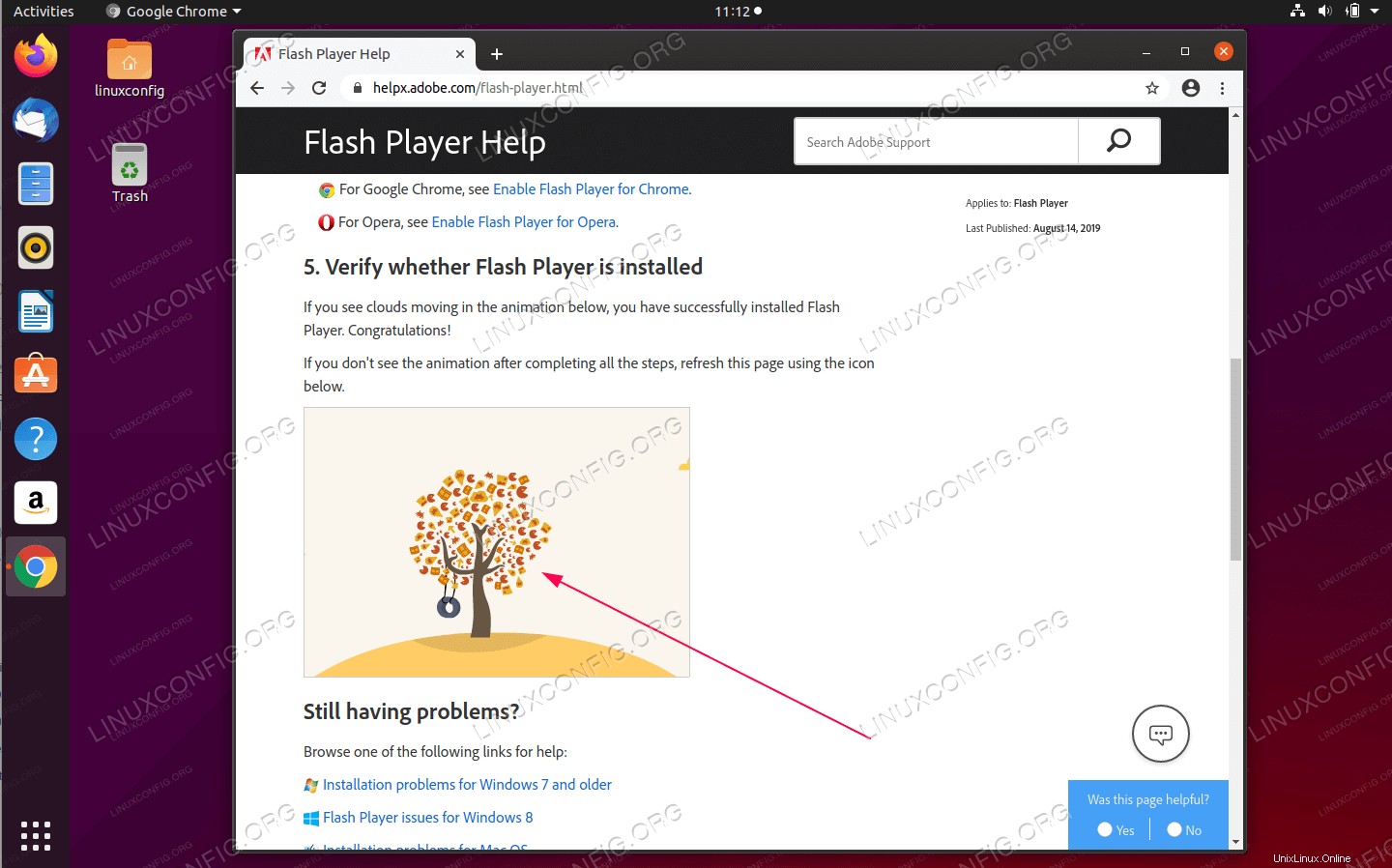
-
GoogleChromeブラウザにインストールされているAdobeFlashのバージョンを確認するには、セクション1までスクロールします。コンピュータにFlashPlayerがインストールされているかどうかを確認します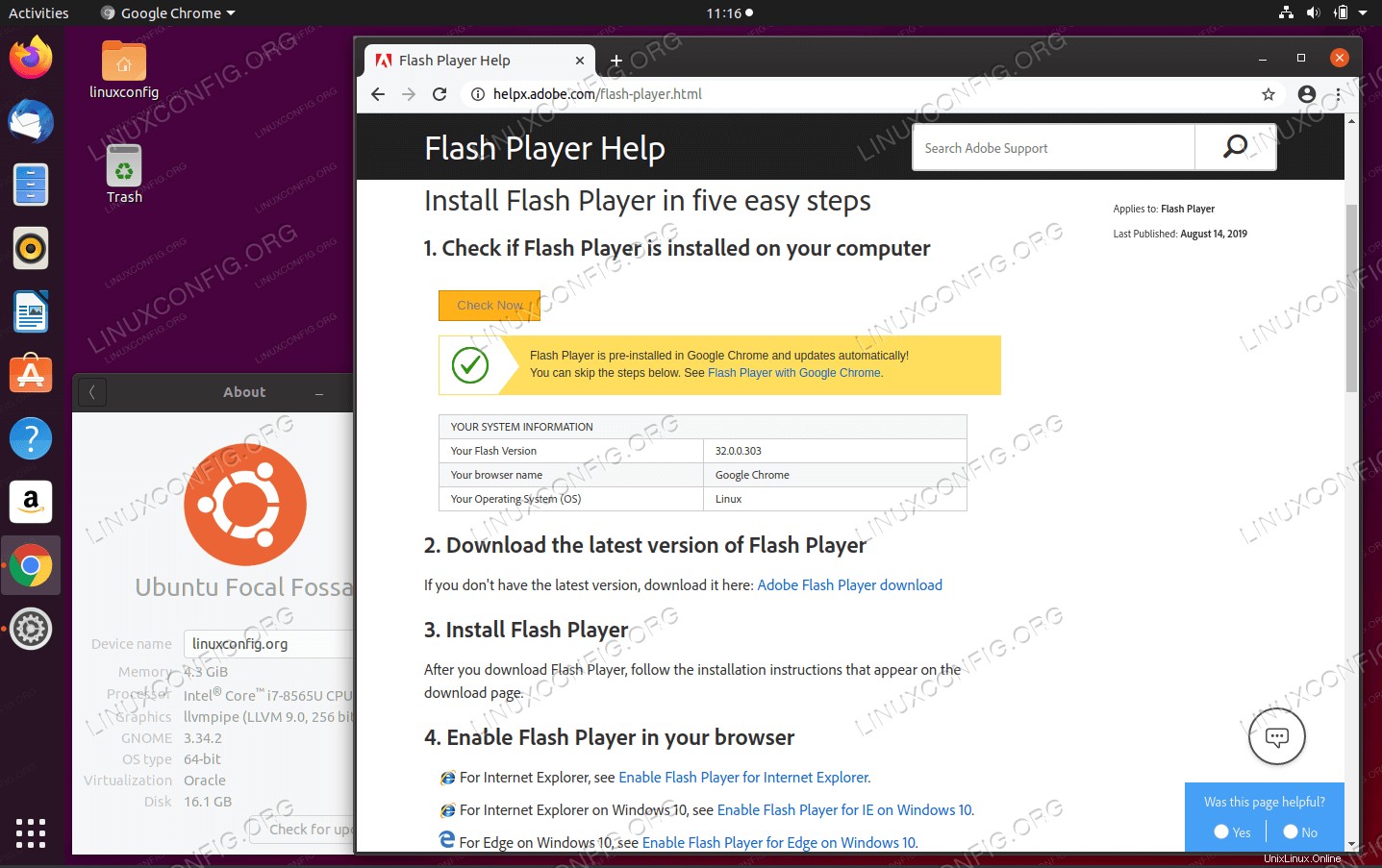
Check Nowをクリックします ボタン。
Ubuntu 20.04 FocalFossaLinuxにVMwareWorkstationをインストールする方法
Ubuntu 20.04 FocalFossaLinuxにGoをインストールする方法